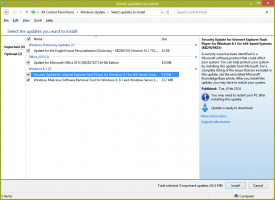Microsoft: Was ist mit Build 18947 passiert und wie man es zurücksetzt
Microsoft hat erklärt, warum sie versehentlich einen "Kanarienvogel"-Build veröffentlicht haben 18947 von Windows 10 zu Insidern in allen Ringen. Außerdem hat das Unternehmen erklärt, wie man es auf einen früheren Build zurücksetzt.
Windows 10 Build 18947 ist eigentlich eine großartige Version. Dieser interne Build zeigt viele neue Funktionen, die nicht in den öffentlichen Builds enthalten waren, die zuvor für Insider freigegeben wurden. Schauen Sie sich diesen Beitrag an:
- Windows 10 erhält (wieder) ein neues Startmenü
- So sieht die neue Benutzeroberfläche des Windows 10 Control Center aus
- Windows 10 erhält Emoji-Verbesserungen, Touch-Tastatur-Emoji-Bereich
- Windows 10 20H1 erhält eine neue Barrierefreiheitsfunktion
- Windows 10 erhält bedeutende WSL2-Verbesserungen
Die offizielle Aussage verrät, was tatsächlich passiert ist
Ein interner Vorschau-Build wurde unbeabsichtigt einem breiteren Publikum als erwartet zugänglich gemacht.
Betroffene Benutzer haben nach der Installation von Build 18947 im Allgemeinen zehn Tage (10) Zeit, um den Rollback-Prozess abzuschließen, bevor sie die Möglichkeit dazu verlieren. Wenn Sie Storage Sense aktiviert haben, kann dieses Zeitfenster verkürzt werden. Wir empfehlen betroffenen Benutzern, diese Aktion so schnell wie möglich abzuschließen, um sicherzustellen, dass sie ein Rollback erfolgreich durchführen können.
Microsoft hat Build 18947 bereits von seinen Windows Update-Servern abgezogen, wird also nicht mehr angeboten. Möglicherweise haben Sie es jedoch bereits installiert oder müssen noch installiert werden.
Zuerst, finde die Build-Nummer Sie derzeit installiert haben.
Wenn 18947 nicht installiert ist
Wenn 18947 nicht installiert ist, überprüfen Sie bitte, ob die Installation aussteht, indem Sie Folgendes überprüfen:
- Klicken Start
- Klicken Einstellungen (das Kettenrad-Symbol)
- Auswählen Update & Sicherheit
- Wähle aus Windows Update Tab
Überprüfen Sie, ob die Installation von Build 18947 aussteht
Wenn auf Ihrem Gerät Build 18947 ausstehend installiert ist, können Sie auswählen Updates für 7 Tage pausieren.
Dadurch wird die ausstehende Installation abgebrochen.
Wenn auf Ihrem Gerät 18947 installiert ist
Wenn auf Ihrem Gerät bereits Build 18947 installiert ist, besteht der nächste Schritt darin, ein Rollback auf dem betroffenen Gerät durchzuführen. Dieser Vorgang führt Sie zu Ihrem vorherigen Build von Windows zurück und versetzt Sie wieder in den richtigen Zustand.
Um ein Rollback abzuschließen, gehen Sie bitte wie folgt vor:
- Klicken Start
- Offen Einstellungen (das Kettenrad-Symbol)
- Auswählen Update & Sicherheit
- Auswählen Erholung
- Unter "Gehen Sie zurück zu den vorherigen Versionen von Windows 10" auswählen Loslegen
Führen Sie die Schritte auf dem Bildschirm wie folgt aus:
- Zum "Warum gehst du zurück", auswählen "Aus einem anderen Grund”.
- Unter "Erzählen Sie uns mehr" Eintreten 18947
- Klicken Nächste.
- Auf der "Auf Updates prüfen?” Bildschirm, wählen Sie “Nein danke”
- Es werden zwei weitere Bildschirme mit zu überprüfenden Informationen angezeigt. Bitte lesen Sie jeden Bildschirm, klicken Sie auf Nächste weitermachen.
- Sie sehen einen letzten Bildschirm. Wählen Sie Zurück zu früherem Build aus, um den Rollback-Prozess zu initiieren.
Ihr Gerät schließt den Rollback-Prozess ab und Sie werden zum vorherigen Build wiederhergestellt. Ihre Korrekturschritte sind abgeschlossen.
Quelle: Microsoft
Unterstütze uns
Winaero ist stark auf Ihre Unterstützung angewiesen. Sie können dazu beitragen, dass die Site Ihnen weiterhin interessante und nützliche Inhalte und Software bietet, indem Sie diese Optionen verwenden:
Wenn Ihnen dieser Artikel gefällt, teilen Sie ihn bitte über die Schaltflächen unten. Es wird Ihnen nicht viel abverlangen, aber es wird uns helfen, zu wachsen. Danke für deine Unterstützung!